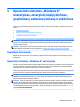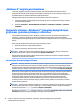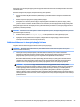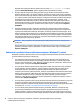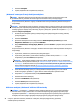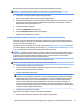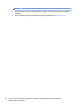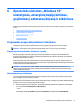User Guide
Atsargines savo informacijos kopijas galite daryti pasirinktiniame išoriniame standžiajame diske arba tinkle
esančiame diske.
Kurdami atsargines failų kopijas, atkreipkite dėmesį į šiuos punktus:
●
Asmeninius failus laikykite dokumentų bibliotekoje ir periodiškai kurkite atsargines šios bibliotekos
kopijas.
●
Kurkite susijusiose programose įrašytų šablonų kopijas.
●
Padarykite savo nuostatų ekrano kopiją ir taip išsaugokite individualizuotų sistemos lango, įrankių
juostos ar meniu nuostatas. Prireikus atkurti savo nuostatas, ekrano kopija padės sutaupyti daug laiko.
Atsarginės kopijos kūrimas naudojant priemonę „Windows Backup and Restore“ (atsarginių kopijų kūrimas ir
grąžinimas į ankstesnę būseną):
PASTABA: Priklausomai nuo failo dydžio ir stalinio kompiuterio spartos, atsarginės kopijos kūrimo procesas
gali užtrukti ilgiau nei valandą.
1. Pradžios ekrane įveskite atsarginė kopija ir tada pasirinkite iš rodomų parinkčių sąrašo.
2. Vykdydami ekrane pateikiamus nurodymus, kongūruokite atsarginę kopiją, sukurkite sistemos
atvaizdą arba sukurkite sistemos taisymo laikmeną.
Atkūrimo laikmenos ir atsarginių kopijų kūrimas
Sugedusi sistema atkuriama pagal vėliausiai sukurtą atsarginę kopiją.
ĮSPĖJIMAS: Naudokite bent 8 GB atmintuką. Visa USB atmintuke esanti informacija bus ištrinta prieš
sukuriant atkūrimo laikmeną.
1. Sėkmingai nustatę stalinį kompiuterį sukurkite atkūrimo laikmeną. Šiuo veiksmu staliniame
kompiuteryje sukuriama atsarginė skaidinio kopija. Atsarginę kopiją galima naudoti norint iš naujo
įdiegti pirminę operacinę sistemą, jei buvo sugadintas arba pakeistas standusis diskas.
Naudodami USB atmintuką sukurkite įkraunamąjį atkūrimo diską, kurį būtų galima naudoti šalinant
„Windows 8“ stalinio kompiuterio triktis, dėl kurių jis negali pasileisti. USB „ash“ atmintinę galima
naudoti norint iš naujo įdiegti operacinę sistemą ir programas, kurios buvo įdiegtos gamykloje.
ĮSPĖJIMAS: Jei pasirinksite Copy contents from the recovery partition to the recovery drive
(kopijuoti turinį iš atkūrimo skaidinio į atkūrimo diską), atkūrimo laikmenos kūrimo procesui pasibaigus,
turėsite galimybę atkūrimo skaidinį ištrinti. Daugumoje sistemų šis skaidinys yra 10 GB dydžio. HP
rekomenduoja šį atkūrimo skaidinį ištrinti. Ištrynę skaidinį nebegalėsite „Windows 8“ gamyklinio
atkūrimo skaidinio atkurti standžiajame diske naudodami atkūrimo USB atmintuką. Ištrindami atkūrimo
skaidinį galite diske atlaisvinti vietos, tačiau nebegalėsite dar kartą atnaujinti kompiuterio arba atkurti jo
pradinės būsenos.
Operacinės sistemos „Windows 8“ atsarginių kopijų kūrimas, grąžinimas į ankstesnę būseną ir atkūrimas 25